Trouver le mot de passe WiFi dans Windows 10 à l'aide de CMD
Vous(Did) avez oublié l'un de vos mots de passe WiFi ? Avez-vous besoin d'y accéder tout de suite ?
À l'aide de l'invite de commande ( CMD ), vous pouvez voir une liste de tous les réseaux sans fil auxquels votre ordinateur s'est connecté et leurs mots de passe.
Cet article détaille comment vous pouvez trouver le mot de passe WiFi ou modifier les paramètres WiFi à l'aide de (WiFi)CMD .

Nous avons également créé une courte vidéo YouTube qui passe en revue certaines des informations ci-dessous au cas où vous n'auriez pas envie de lire un tas de texte. Assurez-vous de le vérifier(check it out) et de vous abonner à la chaîne YouTube Online Tech Tips(Online Tech Tips YouTube channel) de notre site sœur !
Profil Wi-Fi
Il arrive un moment où des utilisateurs comme vous oublient votre propre mot de passe Wi(WiFi) -Fi . Cela arrive plus souvent que vous ne le pensez. Avec des routeurs Wi -Fi fonctionnant sans interruption et des connexions (WiFi)Wi(WiFi) -Fi s'établissant automatiquement, il y a très peu de raisons pour que vous vous souveniez d'un mot de passe Wi(WiFi) -Fi compliqué .
Certains utilisateurs finissent par utiliser des mots de passe sécurisés composés de caractères aléatoires très faciles à oublier. D'autres(Others) continuent d'utiliser celui qui leur est donné au hasard par leur FAI(ISP) .
Quoi qu'il en soit, il n'y a pas encore lieu de paniquer. Des profils WLAN sont créés chaque fois que les utilisateurs entrent des informations d'identification WiFi et établissent une nouvelle connexion. (WiFi)Le profil de ce WiFi comprend des informations essentielles telles que le nom du réseau, les paramètres et le mot de passe.
Nous allons accéder à ces profils réseau via l'invite de commande. Cette méthode fonctionnera, que vous soyez actuellement connecté au réseau WiFi auquel vous essayez d'accéder ou non. Cependant, votre ordinateur devait s'être connecté à ce réseau WiFi à un moment donné au moins une fois.
Utilisation de CMD pour trouver le mot de passe WiFi
Voici comment trouver le mot de passe Wi(WiFi) -Fi à l'aide de l'invite de commande :
Ouvrez l'invite de commande en ouvrant Exécuter(Run) (Windows + R) et en tapant CMD . Appuyez sur Entrée(Enter) .

Remarque :(Note:) Vous pouvez également utiliser Rechercher(Search) et saisir CMD . Cliquez avec le bouton droit sur Invite de commandes(Command Prompt) et sélectionnez Exécuter en tant qu'administrateur(Run As Administrator) .
Tapez la ligne de commande suivante et appuyez sur Entrée(Enter) :
NETSH WLAN SHOW PROFILE
Vous verrez une liste des profils WLAN stockés sur le PC. Notez le nom du réseau que vous souhaitez explorer.

Tapez la commande suivante et remplacez "WIFI" par le nom du réseau.
NETSH WLAN SHOW PROFILE WIFI KEY=CLEAR

Si vous suivez ces étapes avec succès, le profil WLAN du réseau auquel vous souhaitez vous connecter s'affichera. Faites défiler(Scroll) vers le bas et vous trouverez le mot de passe sous le champ Contenu clé(Key Content) .
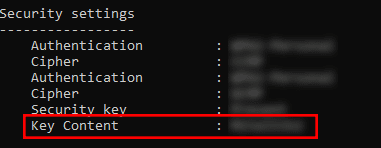
Adresses MAC
Chaque appareil qui se connecte à un réseau WiFi possède un numéro d'identification communément appelé adresse MAC . Et tandis que certaines technologies de réseau dépendent du MAC pour fonctionner, certaines les utilisent pour suivre les personnes ou restreindre l'accès.
C'est un problème plus important pour les utilisateurs mobiles. Par exemple, certains utilisent un équipement spécialisé pour enregistrer l' adresse MAC d'un téléphone lorsque leurs victimes passent d'un réseau à un autre. Cela signifie que vos pas peuvent être tracés pour voir exactement où vous avez été.
Cette violation de la vie privée peut être évitée en modifiant votre adresse MAC .
Modification de votre adresse MAC
Examinez de plus près votre profil WLAN . Si la randomisation MAC est activée, il est probable que votre adresse MAC soit vulnérable au suivi. Envisagez de changer votre adresse MAC comme mesure supplémentaire pour protéger votre vie privée.

Voici comment modifier votre adresse MAC(change your MAC address) sous Windows :
Accédez à Panneau(Control Panel) de configuration > Centre Réseau et partage(Network and Sharing Center) > Modifier les paramètres de l'adaptateur(Change Adapter Settings) .
Faites un clic droit(Right-click) sur le réseau que vous souhaitez configurer et sélectionnez Propriétés(Properties) . Une nouvelle fenêtre apparaîtra.

Dans la nouvelle fenêtre, cliquez sur Configurer(Configure) .
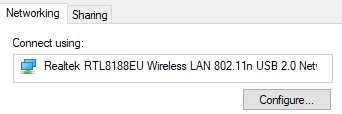
Allez dans l' onglet Avancé . (Advanced)Dans le champ Propriété(Property) , sélectionnez Adresse réseau (Network Address ) ou Adresse administrée localement(Locally Administered Address) .

Remarque :(Note:) Si vous ne trouvez pas l' option Adresse réseau(Network Address) , il existe des programmes tiers que vous pouvez utiliser pour remplacer l' adresse MAC .
Dans le champ Valeur(Value) , saisissez une nouvelle adresse MAC . Cliquez sur OK une fois que vous avez terminé pour quitter. Profitez!
Related posts
Comment désactiver WiFi en utilisant CMD or Powershell dans Windows 10
Find Forgotten WiFi Password à Windows 10
Comment ouvrir des fichiers DDS dans Windows 10
Activer le mode jeu pour lisser les performances dans Windows 10
Diffusez de la vidéo et de la musique sur votre console Xbox à partir de Windows 10
Comment ouvrir Edge browser en utilisant Command Prompt sur Windows 10
WiFi Connecté, mais pas d'accès à Internet sur Windows 10
Comment optimiser les paramètres TCP/IP dans Windows 10
Le moyen le plus simple d'utiliser le mode kiosque dans Windows 10
Comment ajouter une image Password dans Windows 10
Créez des raccourcis clavier personnalisés pour tout dans Windows 10
Comment réinitialiser les paramètres de stratégie de groupe sur Windows 10
Comment empêcher les utilisateurs de changer Password dans Windows 10
Comment désactiver l'arrière-plan WiFi scanning dans Windows 10
Comment réinitialiser les paramètres de politique de sécurité locale par défaut dans Windows 10, 8, 7, Vista, XP
Comment mesurer la force du signal WiFi dans Windows 10
Comment générer un WiFi History or WLAN Report dans Windows 10
Comment désactiver le service de spouleur d'impression sur Windows 10
4 façons de trouver des fichiers volumineux dans Windows 10
Comment utiliser l'invite de commande par onglets dans Windows 10
